6 (Man Page) in PDF konvertieren
Konvertieren Sie 6 (Man Page) dokumente in das PDF Format, bearbeiten und optimieren Sie dokumente online und kostenlos.

Die 6-Dateierweiterung bezieht sich auf Unix-Handbuchseiten der Abschnitt 6, die Spiele und Bildschirmschoner in Unix-basierten Systemen dokumentieren. Diese Handbuchseiten, aufrufbar über den "man" Befehl, liefern Anleitungen und Details zu verschiedenen Unterhaltungsprogrammen. Ursprünglich aus dem Unix Programmer's Manual von Dennis Ritchie und Ken Thompson aus dem Jahr 1971 stammend, bieten diese Dateien Einblicke in textbasierte und grafische Spiele wie "fortune", "cowsay" und "tetris".
Das Portable Document Format (PDF) ist eine Dateierweiterung, die 1993 von Adobe Systems entwickelt wurde, um den Dokumentenaustausch über verschiedene Systeme hinweg zu erleichtern. PDFs bewahren die Formatierung der Quelldokumente, was sie ideal für die konsistente Weitergabe von Texten, Bildern und Grafiken macht. Häufig verwendet für Formulare, Handbücher, E-Books und Berichte, sind PDF-Dateien plattformunabhängig und gewährleisten, dass der Inhalt auf verschiedenen Geräten und Betriebssystemen gleich aussieht. Diese Vielseitigkeit hat ihren Status als Standard im digitalen Dokumentationsbereich gefestigt, wodurch die Kompatibilität und Sicherheit beim Dateiaustausch verbessert wird.
Wählen Sie eine beliebige 6 (Man Page) dokument aus, die Sie konvertieren möchten, indem Sie auf die Schaltfläche Datei auswählen klicken.
Wählen Sie ein beliebiges 6 (Man Page)-zu-PDF-Tool aus, wenn Sie Ihre 6 (Man Page)-Datei bearbeiten müssen, und klicken Sie dann auf die Schaltfläche Konvertieren.
Warten Sie, bis der Konverter fertig ist und laden Sie Ihre PDF dokument. herunter.
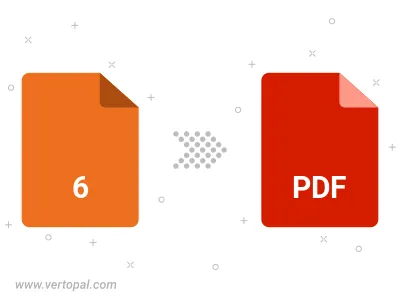
Konvertieren Sie 6 (Man Page) in ein passwortgeschütztes PDF.
Befolgen Sie die unten stehenden Schritte, wenn Sie Vertopal CLI auf Ihrem macOS-System installiert haben.
cd zum 6 (Man Page)-Dateiort oder fügen Sie den Pfad zu Ihrer Eingabedatei hinzu.Befolgen Sie die unten stehenden Schritte, wenn Sie Vertopal CLI auf Ihrem Windows-System installiert haben.
cd zum 6 (Man Page)-Dateiort oder fügen Sie den Pfad zu Ihrer Eingabedatei hinzu.Befolgen Sie die unten stehenden Schritte, wenn Sie Vertopal CLI auf Ihrem Linux-System installiert haben.
cd zum 6 (Man Page)-Dateiort oder fügen Sie den Pfad zu Ihrer Eingabedatei hinzu.